|
EASTER 2019


Grazie Annie per il permesso di tradurre i tuoi tutorial

qui puoi trovare qualche risposta ai tuoi dubbi.
Se l'argomento che ti interessa non è presente, ti prego di segnalarmelo.
Questo tutorial è stato scritto con PSP2018 e tradotto con CorelX, ma può essere realizzato anche con le altre versioni di PSP.
Dalla versione X4, il comando Immagine>Rifletti è stato sostituito con Immagine>Capovolgi in orizzontale,
e il comando Immagine>Capovolgi con Immagine>Capovolgi in verticale.
Nelle versioni X5 e X6, le funzioni sono state migliorate rendendo disponibile il menu Oggetti.
Con il nuovo X7 sono tornati i comandi Immagine>Rifletti e Immagine>Capovolgi, ma con nuove funzioni.
Vedi la scheda sull'argomento qui
traduzione in francese qui
le vostre versioni qui
Occorrente:
Materiale qui
Per il tube e le maschere grazie Krys e Narah
(in questa pagina trovi i links ai siti degli autori).
Filtri
in caso di dubbi, ricorda di consultare la mia sezione filtri qui
Filters Unlimited 2.0 qui
Mura's Meister - Copies qui
Simple - Top Left Mirror, Half Wrap qui
Toadies - What are you qui
I filtri Simple e Toadies si possono usare da soli o importati in Filters Unlimited
(come fare vedi qui)
Se un filtro fornito appare con questa icona  deve necessariamente essere importato in Filters Unlimited. deve necessariamente essere importato in Filters Unlimited.

non esitare a cambiare modalità di miscelatura e opacità secondo i colori utilizzati.
Nelle ultime versioni di PSP non c'è il gradiente di primo piano/sfondo (Corel_06_029)
Puoi usare i gradienti delle versioni precedenti.
Trovi qui i gradienti Corel X.
La trama Corel_15_040 è standard in PSP e corrisponde alla trama Erba delle versioni precedenti.
Se non la trovi nel tuo PSP, metti quella fornita nella cartella Trame.
Metti le selezioni nella cartella Selezioni.
Apri la maschera in PSP e minimizzala con il resto del materiale.
1. Apri una nuova immagine trasparente 650 x 500 pixels.
2. Imposta il colore di primo piano con il colore chiaro #ff6600,
e il colore di sfondo con il colore scuro #009377.
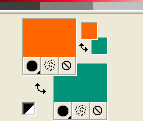
3. Passa il colore di primo piano a Gradiente di primo piano/sfondo, stile Lineare.
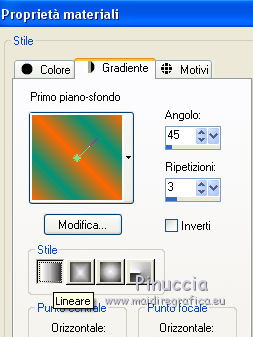
4. Riempi  l'immagine trasparente con il gradiente. l'immagine trasparente con il gradiente.
5. Regola>Sfocatura>Sfocatura gaussiana - raggio 15.

6. Livelli>Duplica.
Immagine>Rifletti.
Abbassa l'opacità di questo livello al 50%.
Livelli>Unisci>Unisci giù.
7. Effetti>Effetti artistici>Topografia, colore bianco #ffffff.
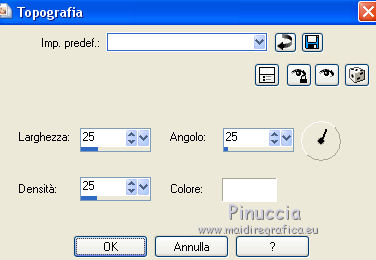
8. Immagine>Aggiungi bordatura, simmetriche non selezionato, colore di sfondo.
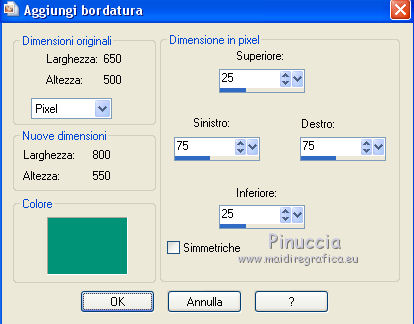
9. Effetti>Plugins>Filters Unlimited 2.0 - Distortion Filters - Scanline Shifter.
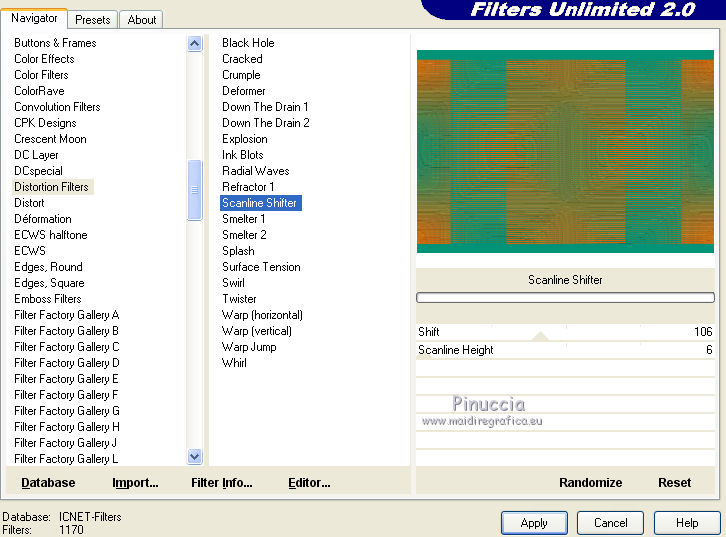
10. Livelli>Duplica.
Effetti>Plugins>Simple - Half Wrap.
Questo filtro lavora senza finestra; risultato:
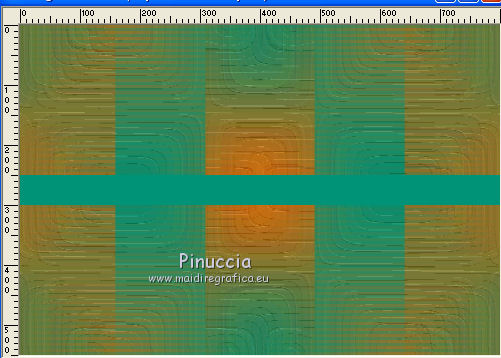
Abbassa l'opacità di questo livello al 50%.
11. Effetti>Effetti geometrici>Inclina.

12. Effetti>Effetti di distorsione>Onda.

13. Immagine>Aggiungi bordatura, simmetriche non selezionato, colore di primo piano.
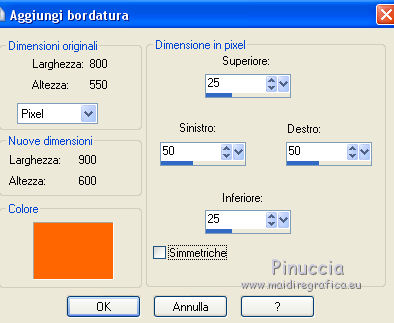
14. Selezione>Carica/Salva selezione>Carica selezione da disco.
Cerca e carica la selezione easter-2019-cre@nnie.
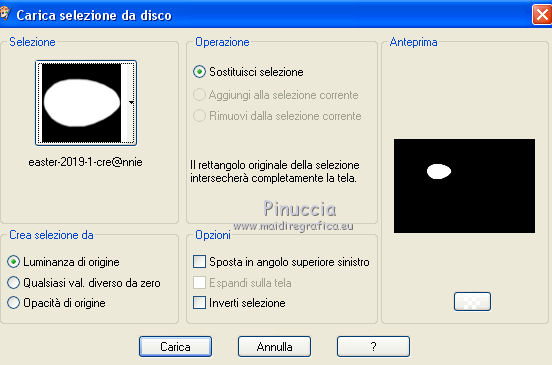
15. Modifica>Copia.
16. Selezione>Deseleziona.
Immagine>Aggiungi bordatura, simmetriche non selezionato, colore di sfondo.
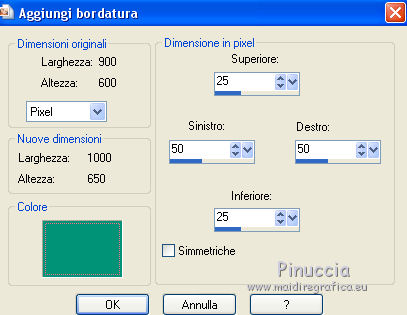
17. Effetti>Plugins>Filters Unlimited 2.0 - Distortion Filters - Scanline Shifter,
con i settaggi precedenti che dovrai reimpostare perchè Unlimited non li tiene in memoria.
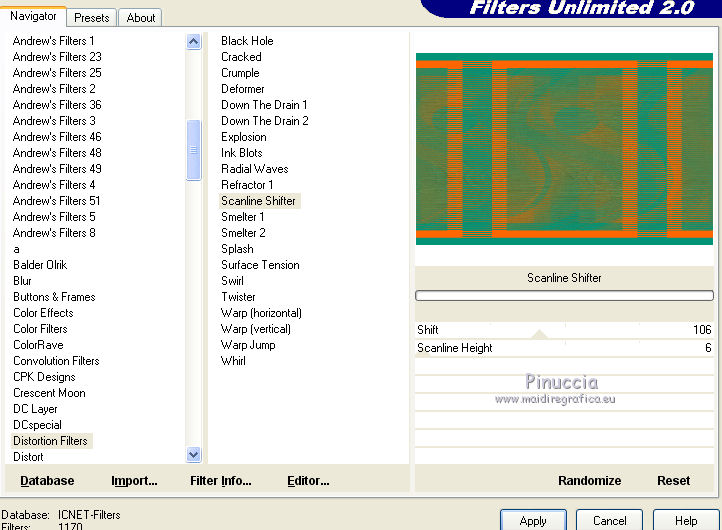
18. Effetti>Effetti di immagine>Motivo unico, con i settaggi standard.

19. Modifica>Incolla come nuovo livello (l'immagine copiata al punto 15).
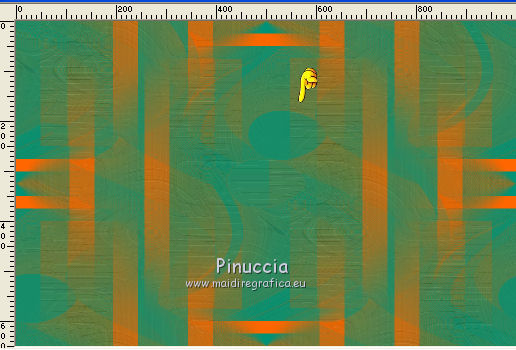
20. Immagine>Ruota per gradi - 90 gradi a sinistra.

21. Effetti>Effetti 3D>Sfalsa ombra, colore nero.

22. Effetti>Plugins>Mura's Meister - Copies

random significa casuale, per questo il risultato sarà diverso dal mio;
se vuoi cambiare il risultato, clicca sulla finestra di anteprima,
finché non vedi quello che preferisci
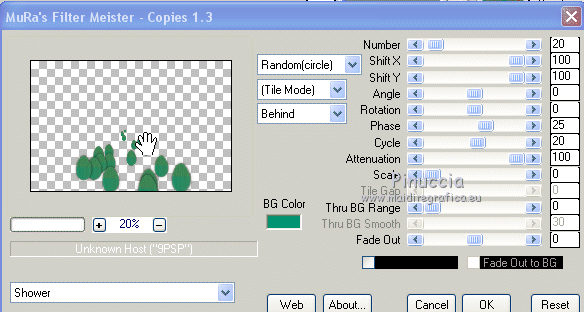
23. Attiva il livello inferiore.
Attiva lo strumento Selezione 
(non importa il tipo di selezione impostato, perchè con la selezione personalizzata si ottiene sempre un rettangolo)
clicca sull'icona Selezione personalizzata 
e imposta i seguenti settaggi.

Selezione>Innalza selezione a livello.
Selezione>Deseleziona.
24. Effetti>Plugins>Toadies - What are you, con i settaggi standard.
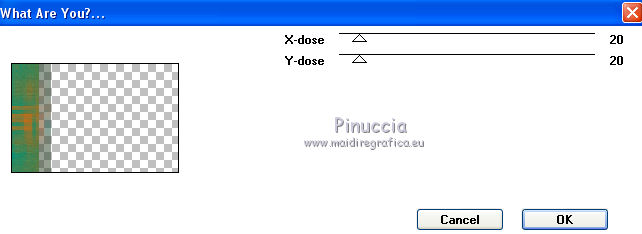
25. Effetti>Effetti 3D>Sfalsa ombra, con i settaggi precedenti.
26. Livelli>Duplica.
Cambia la modalità di miscelatura di questo livello in Sovrapponi.
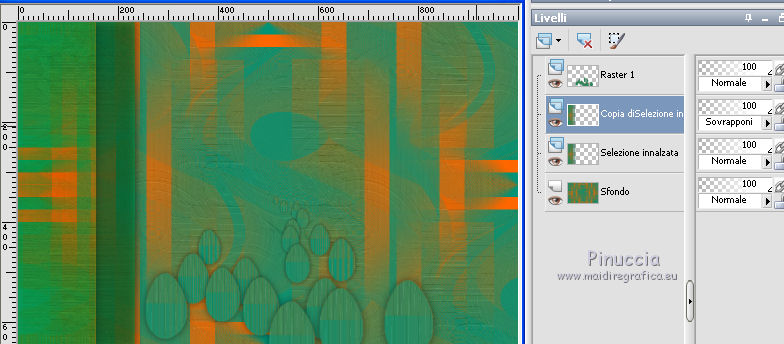
27. Attiva nuovamente il livello inferiore.
Livelli>Nuovo livello raster.
28. Selezione>Carica/Salva selezione>Carica selezione da disco.
Cerca e carica la selezione easter-2-cre@nnie.
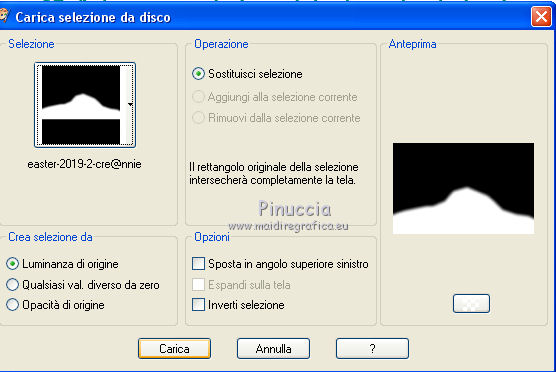
Riempi  la selezione con il colore di sfondo. la selezione con il colore di sfondo.
29. Riporta il colore di primo piano a Colore,
apri la paletta, seleziona Trama e cerca la trama Erba o Corel_15_040
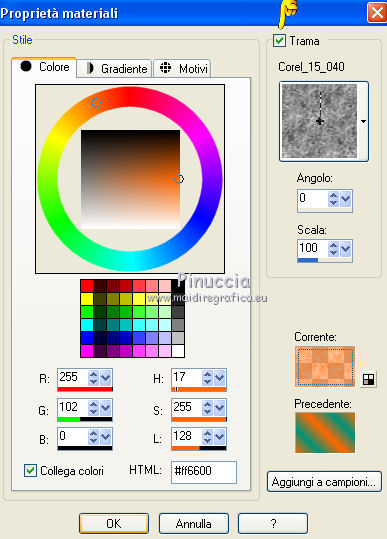
Riempi  la selezione con il colore tramato. la selezione con il colore tramato.
Cambia la modalità di miscelatura di questo livello in Luce netta.
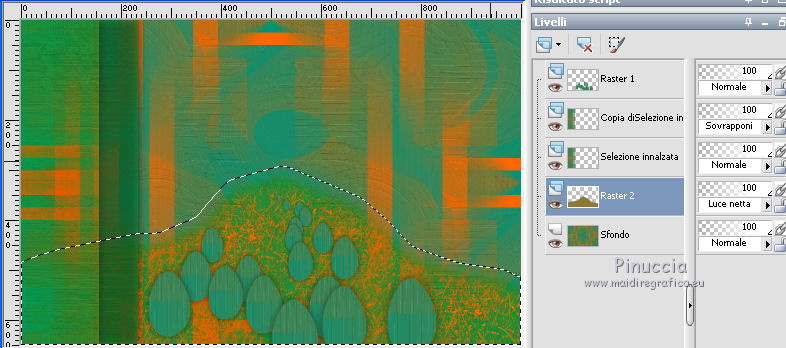
30. Attiva nuovamente il livello inferiore.
Selezione>Carica/Salva selezione>Carica selezione da disco.
Cerca e carica la selezione easter-3-cre@nnie.
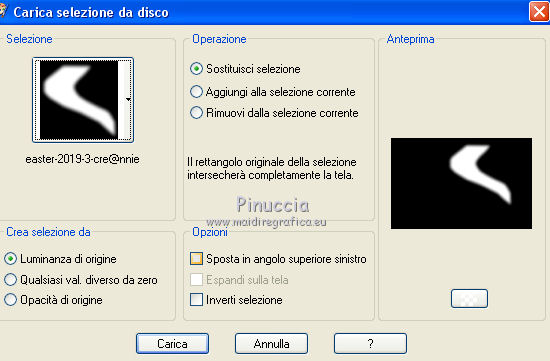
31. Effetti>Plugins>Simple - 4Way average.
Modifica>Ripeti 4way average.
Selezione>Deseleziona.
32. Attiva il livello superiore, Raster 1.
Apri deco-easter-2019-1 e vai a Modifica>Copia.
Torna al tuo lavoro e vai a Modifica>Incolla come nuovo livello.
33. Tasto K sulla tastiera per attivare lo strumento Puntatore 
e imposta Posizione X: 33,00 e Posizione Y: 57,00.
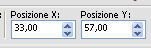
Tasto M per deselezionare lo strumento.
34. Effetti>Effetti 3D>Sfalsa ombra, colore nero.
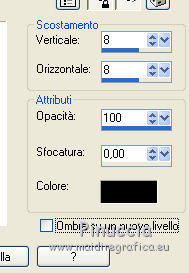
35. Livelli>Duplica.
Immagine>Capovolgi.
36. Apri il tube easter e vai a Modifica>Copia.
Torna al tuo lavoro e vai a Modifica>Incolla come nuovo livello.
Spostalo  a destra. a destra.
37. Cambia la modalità di miscelatura di questo livello in Sovrapponi,
e abbassa l'opacità al 50%.
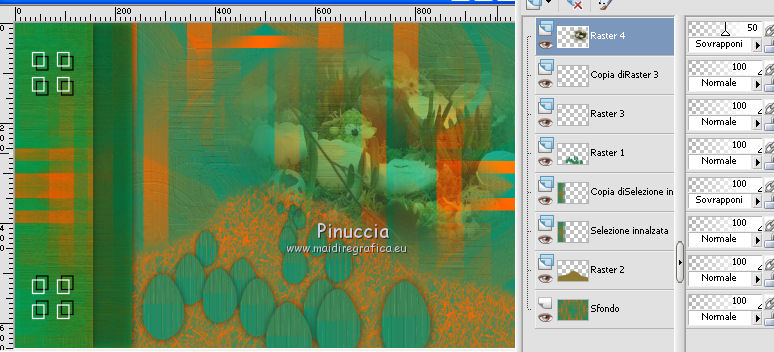
38. Livelli>Unisci>Unisci visibile.
39. Modifica>Copia.
40. Livelli>Nuovo livello raster.
Selezione personalizzata 

41. Deseleziona la trama del colore di primo piano
e imposta il colore di primo piano con un nuovo colore: #1bc8cc.
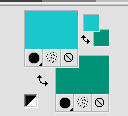
Riempi  la selezione con il colore di primo piano #1bc8cc. la selezione con il colore di primo piano #1bc8cc.
42. Effetti>Effetti 3D>Sfalsa ombra, colore nero.

43. Selezione>Modifica>Contrai - 25 pixels.
Modifica>Incolla nella selezione (l'immagine in memoria dal punto 39)
44. Effetti>Effetti 3D>Sfalsa ombra, con i settaggi precedenti.
Selezione>Deseleziona.
45. Livelli>Duplica.
Effetti>Effetti di immagine>Scostamento.
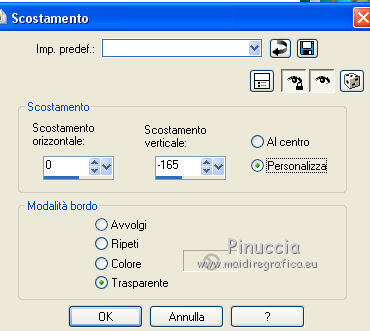
46. Livelli>Unisci>Unisci giù.
47. Livelli>Duplica.
Immagine>Ridimensiona, all'80%, tutti i livelli non selezionato.
Tasto K sulla tastiera per attivare lo strumento Puntatore 
e imposta Posizione X: 704,00 e Posizione Y: 39,00.
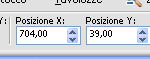
Tasto M per deselezionare lo strumento.
48. Attiva il livello inferiore.
Livelli>Nuovo livello raster.
Riempi  con il colore di primo piano. con il colore di primo piano.
49. Livelli>Nuovo livello maschera>Da immagine.
Apri il menu sotto la finestra di origine e vedrai la lista dei files aperti.
Seleziona la maschera Narah_Mask_1222

Livelli>Unisci>Unisci gruppo.
50. Strumento Puntatore 
e imposta Posizione Y: 75,00 (la posizione X rimane invariata a 00,00)
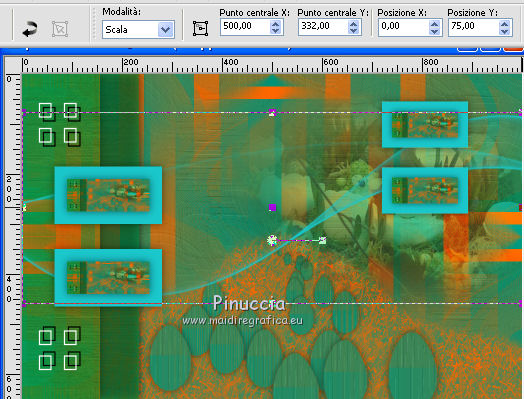
Tasto M per deselezionare lo strumento.
51. Selezione>Seleziona tutto.
Immagine>Aggiungi bordatura, 75 pixels, simmetriche, colore di primo piano.
53. Effetti>Effetti 3D>Sfalsa ombra, con i settaggi precedenti.
Modifica>Ripeti Sfalsa ombra
Selezione>Deseleziona.
54. Apri il tube degli uccellini, cancella il watermark e vai a Modifica>Copia.
Torna al tuo lavoro e vai a Modifica>Incolla come nuovo livello.
55. Strumento Puntatore 
e imposta Posizione X: 379,00 e Posizione Y: 15,00.
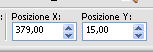
56. Effetti>Effetti 3D>Sfalsa ombra, con i settaggi precedenti.
57. Apri deco-easter-2019-2 e vai a Modifica>Copia.
Torna al tuo lavoro e vai a Modifica>Incolla come nuovo livello.
Imposta Posizione X: 20,00 e Posizione Y: 20,00.
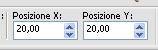
58. Effetti>Plugins>Simple - Top Left Mirror
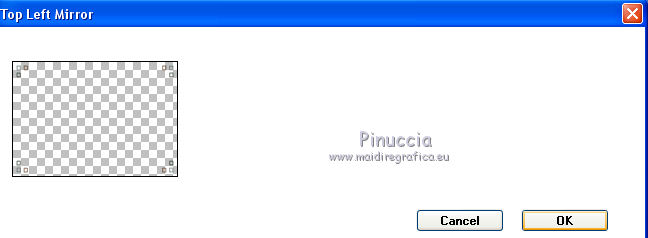
59. Apri tekst-easter-2019 e vai a Modifica>Copia.
Torna al tuo lavoro e vai a Modifica>Incolla come nuovo livello.
Imposta Posizione Y: 739 (la Posizione X resta invariata: 281,00)
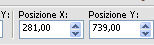
Tasto M per deselezionare lo strumento.
nel materiale trovi il font usato per questo testo.
Se vuoi il mio testo italiano prendilo qui
60. Firma il tuo lavoro su un nuovo livello.
61. Immagine>Aggiungi bordatura, 1 pixel, simmetriche, colore di sfondo.
62. Immagine>Ridimensiona, 800 pixels di larghezza, tutti i livelli selezionato.
Salva in formato jpg.
Il tube di questo esempio è di Krys

Le vostre versioni qui

Puoi scrivermi se hai problemi o dubbi, o trovi un link che non funziona, o soltanto per un saluto.
15 Aprile 2019
|





